dlink路由器怎么设置mac地址过滤 -
831 2023-09-07 06:48:05
在Windows 10操作系统中,你可以通过查看显卡配置来获取有关你的计算机使用的显卡的信息。显卡是计算机中重要的组成部分之一,它负责处理图形和视频等信息,并将其显示在屏幕上。
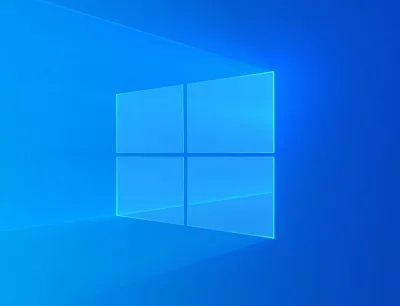
要查看显卡配置,你可以按照以下步骤进行:
2、在“显示设置”窗口中,向下滚动到“高级显示设置”并单击它。
3、在“高级显示设置”窗口中,选择“显示适配器属性”。
4、在“显示适配器属性”窗口中,您可以查看有关您的计算机使用的显卡的信息,例如显卡型号、显存大小、驱动程序版本等等。
此外,你还可以通过以下方法来查看显卡配置:
1、使用DirectX诊断工具:按下“Windows”键+“R”键,输入“dxdiag”并单击“确定”来打开 DirectX 诊断工具。在“显示”选项卡中,您可以查看有关您的计算机使用的显卡的详细信息。
2、使用GPU-Z:GPU-Z是一种免费的显卡信息工具,可以显示有关你的计算机使用的显卡的详细信息。你可以从GPU-Z的网站(https://www.techpowerup.com/gpuz/)下载并安装它。